本文将继续详细讲解形状的深入编辑。
(1)阴影效果的设置效果:使平面图形看起来更有立体感。
做法:先选中形状,单击“绘图工具-格式”选项卡下、“形状样式组”中“形状效果”下三角按钮,从弹出的下拉菜单中选择“阴影”,再从弹出的级联菜单中选择合适的“阴影”样式即可;或在级联菜单中选择“阴影选项”,再在打开的“设置形状格式”对话框中设置相应的“阴影”效果参数即可。
在阴影参数面板里设置如下参数:“透明度”为40%、“大小”为100%、“模糊”为13磅、“角度”为45度、“距离”为5磅,得到的效果如下图所示。
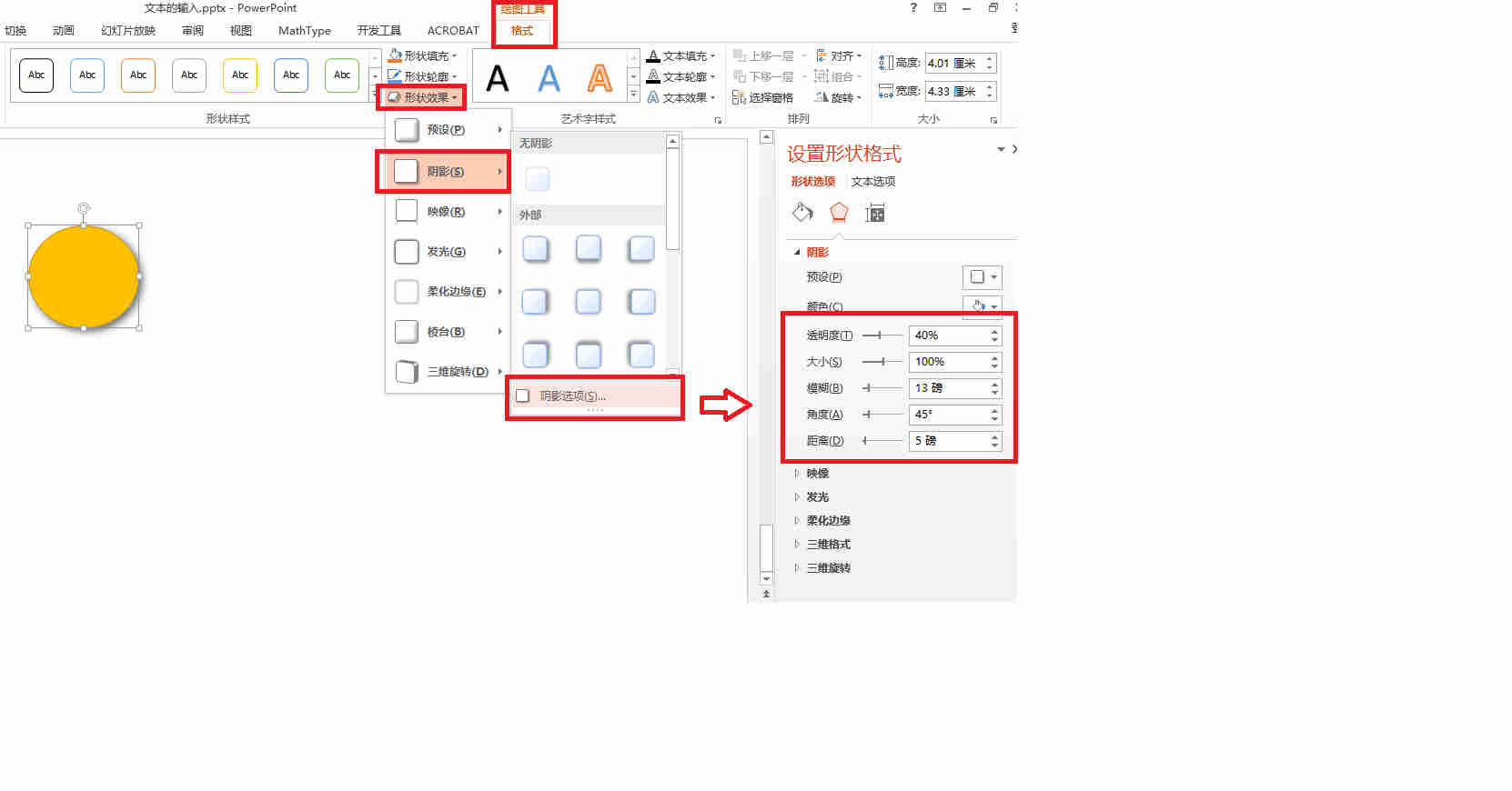
效果:使形状产生如倒影之类的感觉。
做法:先选中形状,单击“绘图工具-格式”选项卡下、“形状样式组”中“形状效果”下三角按钮,从弹出的下拉菜单中选择“映像”,再从弹出的级联菜单中选择合适的“映像”样式即可。
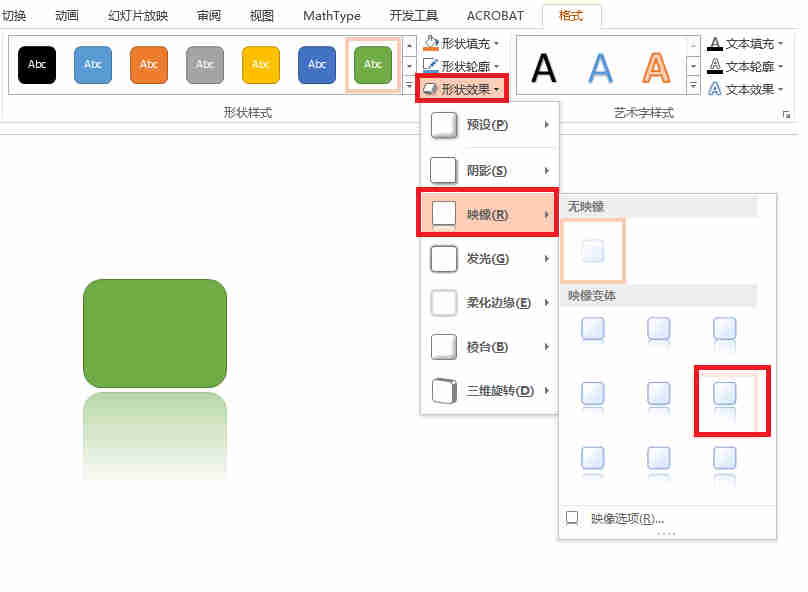
效果:使形状的边缘产生模糊发光的感觉。
做法:先选中形状,单击“绘图工具-格式”选项卡下、“形状样式组”中“形状效果”下三角按钮,从弹出的下拉菜单中选择“发光”,再从弹出的级联菜单中选择合适的“发光”样式即可。
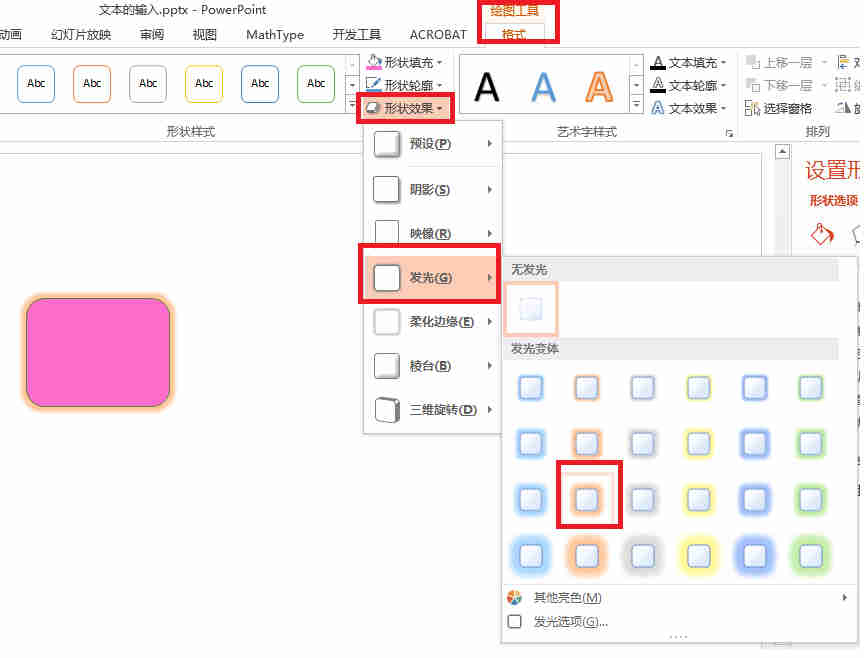
同样的也可以自定义“发光效果”,只要在弹出的级联菜单中选择“发光选项”,再在弹出的“设置形状格式”对话框中设置合适的“发光”效果参数即可。
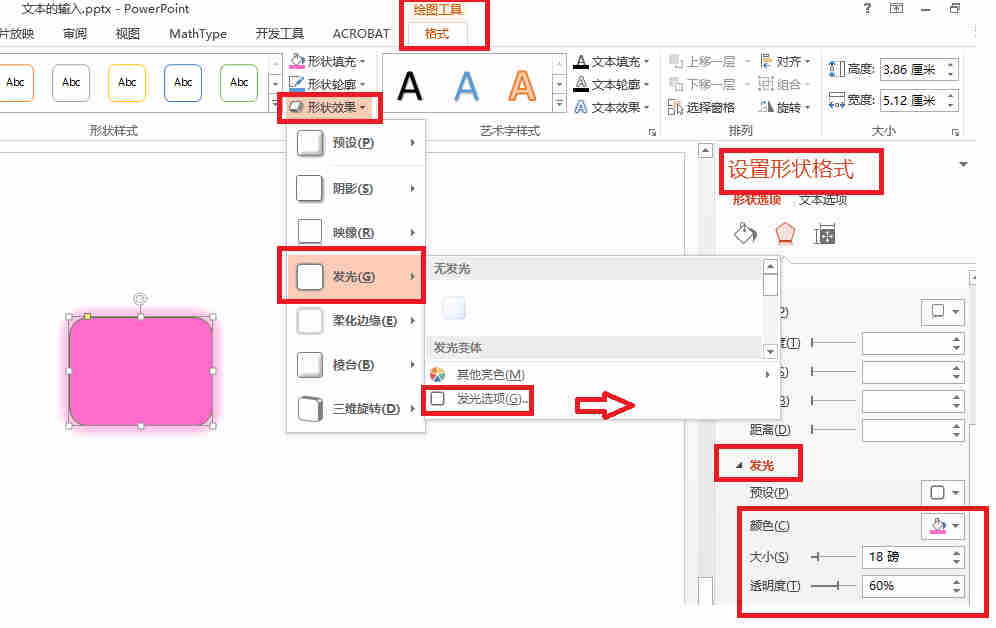
效果:使形状产生程度不同的边缘模糊效果。
注意:柔化边缘设置仅针对单独的形状,对于组合形状不起作用。
做法:先选中形状,单击“绘图工具-格式”选项卡下、“形状样式组”中“形状效果”下三角按钮,从弹出的下拉菜单中选择“柔化边缘”,再从弹出的级联菜单中选择合适的“柔化边缘”样式即可;或在级联菜单中选择“柔化边缘选项”,再在打开的“设置形状格式”对话框中设置相应的“柔化边缘”效果参数即可。
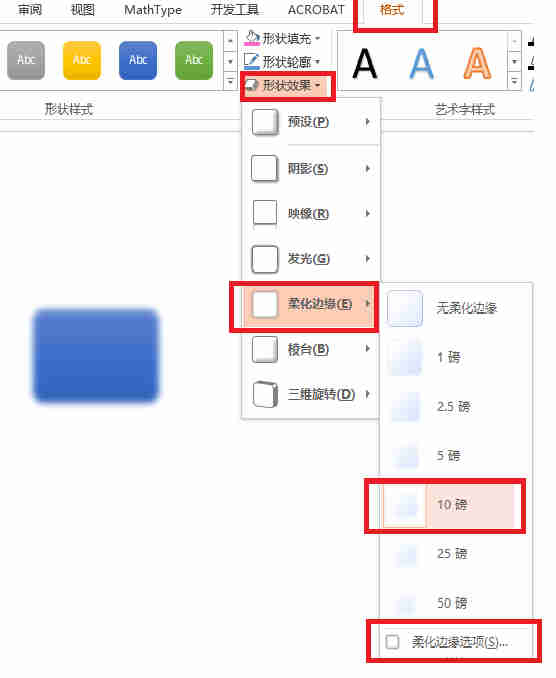
效果:对形状的边缘进行厚度方向的处理,增强形状的三维立体感。
做法:先选中形状,单击“绘图工具-格式”选项卡下、“形状样式组”中“形状效果”下三角按钮,从弹出的下拉菜单中选择“棱台”,再从弹出的级联菜单中选择合适的样式即可;或单击级联菜单的“三维选项”,在打开的“三维格式”设置对话框中设置合适的参数即可。
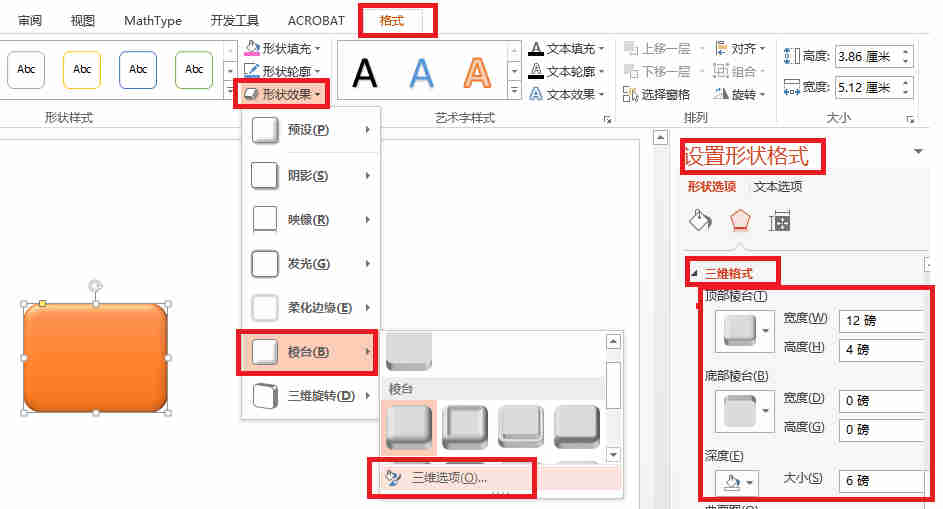
效果:使形状在X、Y、Z轴上旋转一定的角度从而增强形状的空间感。
做法:先选中形状,单击“绘图工具-格式”选项卡下、“形状样式组”中“形状效果”下三角按钮,从弹出的下拉菜单中选择“三维旋转”,再从弹出的级联菜单中选择合适的样式即可。
下面分两步制作旋转的长方体。
步骤一:为矩形添加“深度”参数。
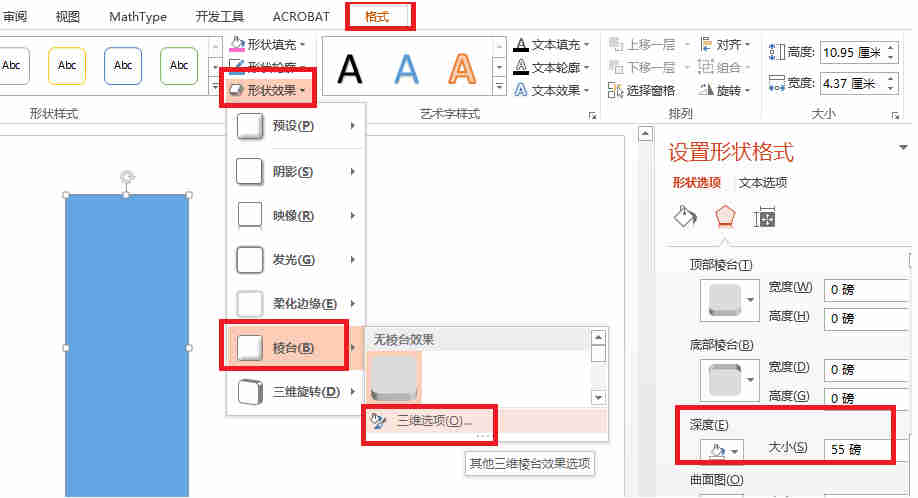
步骤二:三维旋转效果的设置。
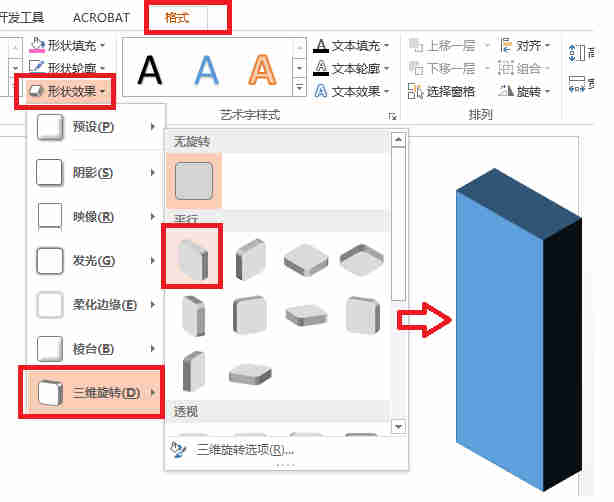

Comments